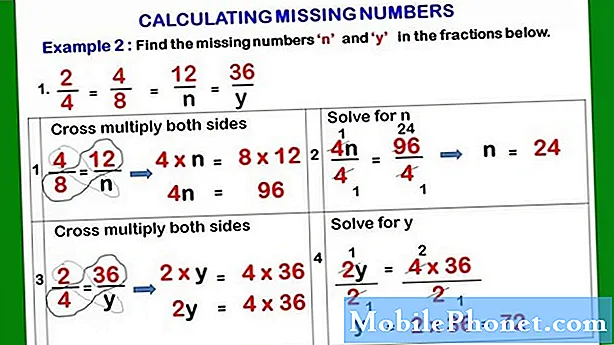Inhoud
- Probleem 1: Wat te doen als Galaxy Note5 de update niet installeert en foutcode 402 weergeeft
- Probleem # 2: Wat te doen als het Galaxy Note5-geheugen beschadigd of beschadigd is
- Probleem # 3: Hoe de Galaxy Note5 Facebook-app te repareren die blijft crashen
In het artikel over probleemoplossing van vandaag wordt een andere reeks veelvoorkomende # GalaxyNote5-problemen beantwoord die aan ons zijn gemeld. Er zijn veel Note5-gebruikers die de laatste tijd problemen hebben met het installeren van updates voor hun apparaat, dus we hopen dat je dit bericht nuttig zult vinden.
Probleem 1: Wat te doen als Galaxy Note5 de update niet installeert en foutcode 402 weergeeft
Ik heb een Galaxy Note 5. Ik heb gemerkt dat mijn telefoon de laatste tijd glitchy vertoont. Normaal reset ik mijn telefoon om de paar maanden, maar deze keer deed ik dat maandenlang niet. Een paar dagen geleden kreeg ik een melding dat er een nieuwe update was Samsung 23 of zoiets. Ik heb het een aantal keer gedownload, maar wanneer ik het installeer, zie ik het Android-pictogram draaien, maar het installeert slechts tot 26% en dan valt het pictogram om en ontvang ik een foutcode 402. Ik heb geprobeerd de Verizon te gebruiken Software Update Assistant en de Smart Switch. Hetzelfde gebeurt. Downloadt prima en begint te installeren, maar crasht bij 26%. Ik heb zelfs mijn telefoon teruggezet naar de fabrieksinstellingen en naar updates gezocht en hetzelfde gebeurt. Adviseer, alstublieft.
Oplossing: Sommige Verizon-gebruikers zijn in het verleden foutcode 402 tegengekomen, dus dit moet een Verizon-specifieke code zijn (door de provider geleverde firmware heeft mogelijk een eigen set foutcodes. Op basis van eerdere rapporten treedt foutcode 402 meestal op na een mislukte update. het gebruik van officiële methoden hielp niet, dan is er misschien maar één manier om het te repareren: het knipperen van voorraadfirmware.
Als je nog nooit hebt gehoord dat de term knippert, of als je er niet zeker van bent dat je het zelf kunt doen, raden we je aan iemand het voor je te laten doen. Sterker nog, u kunt uw telefoon naar uw plaatselijke Verizon- of Samsung-winkel brengen en hun vertegenwoordiger de firmware voor u laten flitsen. Uw doel is om de originele versie van het besturingssysteem handmatig te installeren.
Knipperen is in feite systeemaanpassing, dus het kan mogelijk de softwareomgeving van uw Note5 verknoeien. U wilt er voorzichtig mee zijn. Gebruik Google om een goede knipperende gids te vinden voor uw specifieke telefoonmodel. Houd er rekening mee dat het gebruik van een andere firmwareversie uw apparaat kan blokkeren.
Probleem # 2: Wat te doen als het Galaxy Note5-geheugen beschadigd of beschadigd is
Hallo jongens. Opmerking 5 gaat naar een foutmelding wanneer ik opnieuw opstart. APPARAATGEHEUGEN BESCHADIGD. DE GEGEVENSPARTITIE IS VERBETERD. U MOET UW APPARAAT RESETTEN OP DE FABRIEKSINSTELLINGEN. DIT ZAL AL UW GEGEVENS WISSEN. Er is een knop onder dit bericht voor "Reset apparaat"; als ik het aanraak, trilt de telefoon kort, maar er gebeurt niets. Ik heb ook machtsschokken geprobeerd. Het gaat gewoon terug naar het bericht DEVICE DAMAGED hierboven. Van daaruit kan het niet worden verplaatst. En als ik het gewoon in die modus laat zitten, wordt het elke 10 minuten of zo opnieuw opgestart. Batterij is volledig opgeladen. Is het te redden, of is het af? Bedankt voor alle hulp om dit te laten werken. Geen zorgen over het opslaan van iets dat op het apparaat is opgeslagen. PS Ik weet de softwareversie niet, dus dat vermoedde ik.
Oplossing: De fout suggereert dat het flash-geheugen waarin software-informatie is opgeslagen, is beschadigd waardoor Android niet correct opstart. Onder normale omstandigheden helpt het om de fabrieksinstellingen te herstellen, zoals de telefoon suggereert. Als je het al hebt geprobeerd, of als je het apparaat niet in de herstelmodus kunt opstarten om de fabrieksinstellingen te herstellen, is je telefoon waarschijnlijk verdwenen. Het geheugen van je telefoon is om een bepaalde reden gepartitioneerd en als partities niet meer bestaan, kan Android de map met bestanden die het nodig heeft om normaal te werken, niet vinden.
Het geheugen van een Samsung Galaxy-apparaat raakt meestal niet beschadigd, tenzij er systeemwijzigingen aan voorafgaan. Dergelijke factoren kunnen een mislukte systeemupdate, rooten of flashen zijn. Probeer eerst uw telefoon in de herstelmodus op te starten om te zien of u het probleem aan uw kant kunt oplossen. Als u het apparaatherstel kunt opstarten, bestaat de kans dat u het probleem kunt oplossen.
Ter referentie: dit zijn de stappen voor het terugzetten van de fabrieksinstellingen van uw Note5 via de herstelmodus:
- Schakel uw Samsung Galaxy Note 5 volledig uit.
- Houd eerst de knoppen Volume omhoog en Home ingedrukt en houd vervolgens de aan / uit-toets ingedrukt.
- Houd de drie knoppen ingedrukt en laat de aan / uit-toets los wanneer ‘Samsung Galaxy Note5’ wordt weergegeven, maar blijf de andere twee ingedrukt houden.
- Zodra het Android-logo wordt weergegeven, laat u zowel de knop Volume omhoog als de startknop los.
- De melding ‘Systeemupdate installeren’ wordt gedurende 30 tot 60 seconden op het scherm weergegeven voordat het Android-systeemherstelscherm met de bijbehorende opties wordt weergegeven.
- Gebruik de toets volume omlaag om de optie ‘Ja - verwijder alle gebruikersgegevens’ te markeren en druk op de aan / uit-toets om deze te selecteren.
- Wanneer het proces is voltooid, gebruikt u de toets Volume omlaag om de optie ‘Systeem nu opnieuw opstarten’ te markeren en drukt u op de aan / uit-toets om de telefoon opnieuw op te starten.
- Het opnieuw opstarten kan iets langer duren, maar maak u geen zorgen en wacht tot het apparaat actief wordt.
Probleem # 3: Hoe de Galaxy Note5 Facebook-app te repareren die blijft crashen
Ik heb een AT&T Samsung Galaxy Note 5. Ik heb de Facebook-app gedownload en deze gaat niet open, gaat naar het blauwe scherm en knippert van zwart terug naar blauw en zal nooit openen. Snapchat doet hetzelfde, opent en sluit weer, laat me niet echt bij het inloggen komen. Ik heb de cachepartitie gewist. Het deed niets. Ik heb ook geprobeerd mijn apps te doorzoeken en alles verwijderd dat was geïnstalleerd, behalve Facebook Messenger, Facebook, Snapchat en Textnow. Niets leek te helpen en er zijn geen software-updates beschikbaar. Help me alstublieft!!
Oplossing: Er was een probleem met de Facebook-app en andere gerelateerde apps (zoals Instagram en Whatsapp). Wat er in feite gebeurde, was dat sommige gebruikers meldden dat genoemde apps niet worden geladen en blijven crashen wanneer ze worden geopend. Facebook heeft de problemen al gepatcht, dus wat het probleem aan uw kant ook veroorzaakt, moet door iets anders worden veroorzaakt. We hebben de laatste tijd niet gehoord dat Snapchat met veel apparaten crashte. Deze twee apps moeten crashen vanwege andere problemen dan coderingsfouten.
Om het probleem op te lossen, volgen hieronder de stappen voor probleemoplossing die u kunt proberen:
Installeer updates
Zorg ervoor dat u niet alleen controleert op Android-updates, maar ook op al uw apps. Als u alleen officiële apps krijgt, zorg er dan voor dat u de Google Play Store-app opent en uw apps vanaf daar bijwerkt. Als je apps hebt van niet-PLay Store-bronnen, zorg er dan voor dat ze zijn bijgewerkt en compatibel zijn met de huidige versie van het Android-besturingssysteem. Als je niet zeker weet hoe je dat moet doen, neem dan contact op met de app-ontwikkelaars en vraag hen ernaar.
Start op in veilige modus (alleen van toepassing als de Facebook-app vooraf is geïnstalleerd)
Er is een kans dat een van de geïnstalleerde apps van derden de oorzaak van uw probleem is. Start de telefoon op in de veilige modus om dit te controleren. In deze modus worden apps van derden geblokkeerd, waardoor alleen vooraf geïnstalleerde apps werken. Als Facebook correct werkt in de veilige modus maar niet in de normale modus, kun je er zeker van zijn dat een van je apps de schuldige is.
Uw Note5 opnieuw opstarten in de veilige modus is eenvoudig. Hier is hoe het is gedaan:
- Schakel het apparaat uit.
- Houd de aan / uit-toets ingedrukt voorbij het modelnaamscherm.
- Laat de aan / uit-toets los wanneer "SAMSUNG" op het scherm verschijnt.
- Onmiddellijk nadat u de aan / uit-toets heeft losgelaten, houdt u de toets Volume omlaag ingedrukt.
- Blijf de toets Volume omlaag ingedrukt houden totdat het apparaat opnieuw is opgestart.
- Veilige modus wordt weergegeven in de linkerbenedenhoek van het scherm.
- Laat de toets Volume omlaag los wanneer u Veilige modus ziet.
- Open de Facebook-app en kijk hoe het werkt. Gebruik de Facebook-app een paar uur om te weten of er een verschil is.
Om te bepalen welke van uw apps de problemen veroorzaken, moet u de telefoon opnieuw opstarten in de veilige modus en deze stappen volgen:
- Start op in veilige modus.
- Controleer het probleem.
- Zodra u heeft bevestigd dat de schuld van een app van een derde partij is, kunt u apps afzonderlijk gaan verwijderen. We raden u aan te beginnen met de meest recente die u heeft toegevoegd.
- Nadat u een app hebt verwijderd, start u de telefoon opnieuw op naar de normale modus en controleert u het probleem.
- Herhaal stap 1-4 als uw Note5 nog steeds problematisch is.
Reset app-voorkeuren
Sommige apps werken mogelijk niet correct als een vereiste systeemapp is uitgeschakeld of uitgeschakeld. Volg de onderstaande stappen om ervoor te zorgen dat alle standaard-apps van uw Note5 zijn ingeschakeld:
- Open Instellingen-app.
- Tik op Apps.
- Tik op Meer instellingen rechtsboven (pictogram met drie stippen).
- Selecteer App-voorkeuren resetten.
- Start uw Note8 opnieuw op en controleer het probleem.
Fabrieksinstellingen
Uiteindelijk wilt u uw Note5 terugzetten op de fabrieksinstellingen als al onze bovenstaande suggesties niet helpen. Er kan een systeembug zijn waardoor de app niet normaal kan worden geladen. Als u de fabrieksinstellingen van uw telefoon nog niet eerder heeft ingesteld, volgt u de bovenstaande stappen om dit te doen.